บางคนใช้แท็บ Safari เพียงไม่กี่แท็บเท่านั้น โดยจะปิดแท็บอื่นๆ ทันทีที่ดำเนินการเสร็จสิ้น คนอื่นๆ สลับไปมาระหว่างหลายสิบคน โดยเปิดใจมากขึ้นเมื่อพวกเขาสำรวจแนวคิดใหม่ๆ
หากคุณพบว่าตัวเองมีแท็บที่เปิดอยู่มากเกินไป การค้นหาสิ่งที่คุณต้องการอาจเป็นเรื่องยาก นั่นเป็นเหตุผลที่มีหลายครั้งที่ควรปิดทุกแท็บและเริ่มต้นใหม่อีกครั้ง นั่นคือสิ่งที่เราจะแสดงให้คุณเห็นว่าต้องทำอย่างไร ไม่ว่าคุณจะใช้ Mac, iPhone หรือ iPad
สารบัญ
- ปิดแท็บ Safari ทั้งหมดบน macOS
- ปิด Safari Tabs ทั้งหมดบน iPhone และ iPad
- เปิดแท็บที่เพิ่งปิดใหม่อีกครั้ง
ปิดแท็บ Safari ทั้งหมดบน macOS
ง่ายที่สุดในการเปิดแท็บมากเกินไปบน Safari บน macOS นั่นคือจุดเริ่มต้นของเรา ในทางเทคนิค การดำเนินการนี้จะไม่ปิดทุกแท็บ เนื่องจาก Safari จะเปิดแท็บอย่างน้อยหนึ่งแท็บเสมอ แต่จะปิดทั้งหมดยกเว้นแท็บเดียวที่คุณเลือก
ขั้นแรก ให้เปิด Safari แล้วเลือกแท็บที่คุณต้องการเปิดค้างไว้ ไม่สำคัญว่าจะเป็นแท็บว่างหรือไม่ ตอนนี้ให้คลิกขวาและแท็บหรือกด Ctrl ค้างไว้แล้วคลิกแท็บ
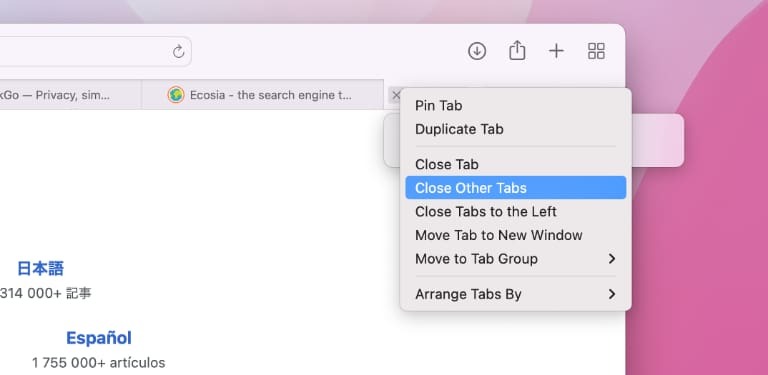
ในเมนูที่ปรากฏขึ้น คุณจะมีตัวเลือกสองสามอย่าง เลือก "ปิดแท็บอื่น" และทุกแท็บจะปิดลง
อีกวิธีในการทำเช่นนี้คือการกดปุ่ม Option ค้างไว้แล้วคลิกไอคอน X ที่ด้านซ้ายของแท็บ แท็บอื่นๆ ทั้งหมดจะปิดลง
ปิด Safari Tabs ทั้งหมดบน iPhone และ iPad
บน iPadOS แท็บใน Safari ส่วนใหญ่ทำงานคล้ายกับที่ทำใน macOS โดยคุณสามารถดูได้ที่ด้านบนสุดของหน้าต่างเบราว์เซอร์ บน iPhone คุณไม่มีความหรูหราขนาดนั้น เนื่องจากแท็บต่างๆ ถูกซ่อนอยู่ในพื้นหลัง ซึ่งหมายความว่าการนับแท็บบน iOS ของคุณจะหมดไปอย่างรวดเร็ว
โชคดีที่การปิดทุกแท็บอย่างรวดเร็วทำงานในลักษณะเดียวกันบนอุปกรณ์ iPadOS และ iOS ขั้นแรกให้เปิด Safari แล้วค้นหาไอคอนตัวสลับแท็บ ซึ่งดูเหมือนสี่เหลี่ยมจัตุรัสซ้อนอยู่ภายในอีกช่องหนึ่ง ถ้าใช้ iPad จะอยู่ที่มุมขวาบนของหน้าจอ ส่วน iPhone จะอยู่ที่มุมขวาล่าง
กดค้างที่ไอคอนตัวสลับแท็บเพื่อเปิดเมนู คุณจะเห็นสองรายการถูกเน้นด้วยสีแดง เลือก "ปิดแท็บ X ทั้งหมด" (X คือจำนวนแท็บที่คุณเปิด) เพื่อปิดแท็บทั้งหมดของคุณ
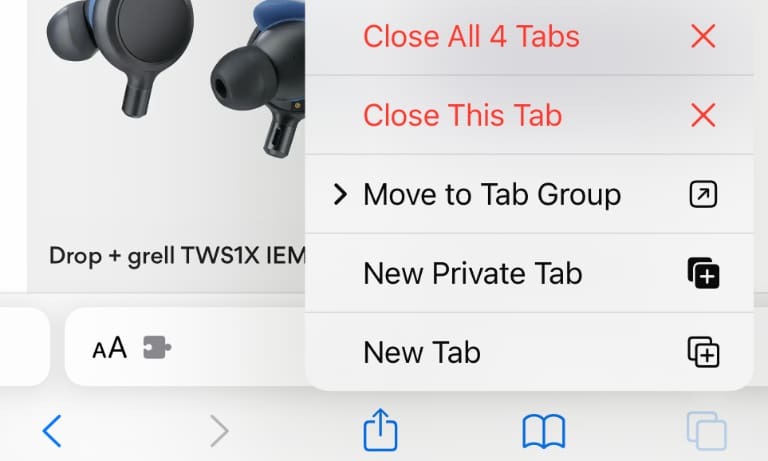
หากคุณต้องการปิดแท็บจากมุมมองตัวสลับแท็บ ก็สามารถทำได้เช่นกัน ขั้นแรก เปิดตัวสลับแท็บโดยกดไอคอนสี่เหลี่ยมที่ซ้อนกัน ตอนนี้กด "เสร็จสิ้น" ที่ด้านล่างของหน้าจอค้างไว้แล้วเลือกปิดแท็บ X ทั้งหมด
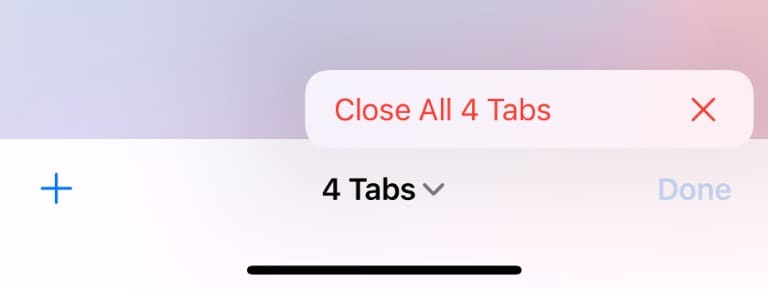
ไม่ว่าจะด้วยวิธีใด Safari จะแจ้งให้คุณแน่ใจว่าต้องการปิดแท็บที่เปิดอยู่ทั้งหมด
เปิดแท็บที่เพิ่งปิดใหม่อีกครั้ง
การปิดแท็บทั้งหมดนั้นเป็นความรู้สึกที่ดี เหมือนกับการทำความสะอาดบ้านของคุณ อย่างน้อยก็จนกว่าคุณจะรู้ว่าคุณปิดแท็บที่มีข้อมูลสำคัญที่คุณยังต้องการอยู่
ข่าวดีก็คือแท็บเหล่านั้นไม่ได้หายไปทั้งหมด หากคุณต้องการดึงแท็บกลับมา โปรดดูที่ .ของเรา คำแนะนำในการเปิดแท็บที่ปิดอีกครั้งใน Safari.
Kris Wouk เป็นนักเขียน นักดนตรี และสิ่งที่เรียกว่าเมื่อมีคนสร้างวิดีโอสำหรับเว็บ เขาเป็นเด็กเนิร์ดของ Apple ที่ชอบเครื่องเสียงความละเอียดสูงและอุปกรณ์โฮมเธียเตอร์